Chọn để xem
Log truy cập website là gì?
Log truy cập website là một tệp ghi lại các sự kiện liên quan đến truy cập và tương tác của người dùng trên một trang web cụ thể. Khi người dùng truy cập vào một trang web, hệ thống máy chủ web ghi lại thông tin về hoạt động đó vào tệp log truy cập.
Thông tin được ghi lại trong log truy cập bao gồm:
- Địa chỉ IP của người dùng: Địa chỉ IP (Internet Protocol) là một định danh duy nhất được gán cho mỗi thiết bị kết nối với internet. Nó cho phép xác định máy tính hoặc thiết bị mà người dùng sử dụng để truy cập website.
- Thời gian và ngày truy cập: Log truy cập ghi lại thời gian và ngày mà người dùng truy cập vào trang web. Thông tin này có thể được sử dụng để phân tích xu hướng và mô hình truy cập của người dùng.
- URL hoặc đường dẫn truy cập: Log truy cập lưu trữ URL hoặc đường dẫn mà người dùng truy cập trên trang web. Điều này cho phép xem xét các trang cụ thể được truy cập và tìm hiểu hành vi người dùng trên trang web.
- Mã trạng thái HTTP: Mã trạng thái HTTP chỉ ra kết quả của yêu cầu truy cập từ người dùng. Ví dụ, mã 200 có nghĩa là truy cập thành công, mã 404 thể hiện rằng trang không tìm thấy, và mã 500 chỉ ra lỗi máy chủ.
- Thông tin trình duyệt và hệ điều hành: Log truy cập có thể ghi lại thông tin về trình duyệt web và hệ điều hành mà người dùng đang sử dụng. Điều này giúp phân tích và đảm bảo tương thích của trang web với các trình duyệt và hệ điều hành khác nhau.
Log truy cập website là một công cụ hữu ích để theo dõi và phân tích hoạt động của người dùng trên trang web. Nó cung cấp thông tin quan trọng để hiểu về lưu lượng truy cập, xu hướng người dùng và các vấn đề liên quan đến bảo mật và hiệu suất của trang web.
Tại sao phải kiểm tra log truy cập website?
Kiểm tra log truy cập website có nhiều lợi ích quan trọng, bao gồm:
- Phân tích nguồn lưu lượng: Log truy cập cung cấp thông tin chi tiết về nguồn lưu lượng của website, bao gồm địa chỉ IP của người truy cập, trang web mà họ đến từ (referring website), từ khóa tìm kiếm (nếu có), và thông tin về trình duyệt và hệ điều hành. Điều này giúp bạn hiểu rõ hơn về nguồn lưu lượng của mình, giúp tối ưu hóa chiến lược tiếp thị và tăng cường hiệu quả của website.
- Phát hiện vấn đề bảo mật: Kiểm tra log truy cập có thể giúp bạn phát hiện các hoạt động đáng ngờ hoặc tấn công từ hacker. Bằng cách xem các truy cập không xác định hoặc các yêu cầu không hợp lệ, bạn có thể xác định và đối phó với các vấn đề bảo mật một cách nhanh chóng.
- Đánh giá hiệu suất website: Log truy cập cung cấp thông tin về thời gian phản hồi của server, số lượng truy cập trang và thời gian trung bình mà người dùng dành trên trang web. Nhờ vào những dữ liệu này, bạn có thể đánh giá hiệu suất của website, xác định vị trí cần cải thiện và tối ưu hóa tốc độ tải trang.
- Xác định xu hướng và yêu cầu người dùng: Bằng cách phân tích log truy cập, bạn có thể nhận ra xu hướng và yêu cầu của người dùng. Bạn có thể nhìn thấy các trang phổ biến nhất, từ khóa tìm kiếm phổ biến và các hoạt động mà người dùng thực hiện trên trang web. Điều này giúp bạn hiểu rõ hơn về nhu cầu của khách hàng và tăng cường trải nghiệm người dùng.
- Giám sát và sửa lỗi: Log truy cập cung cấp thông tin về các lỗi trên website như mã lỗi HTTP, lỗi truy cập không hợp lệ và lỗi kết nối. Bằng cách theo dõi và kiểm tra log truy cập, bạn có thể phát hiện lỗi nhanh chóng và sửa chúng để đảm bảo hoạt động ổn định của website.
Check log truy cập website trên hosting Cpanel
Vậy làm thế nào để check log truy cập website trên hosting Cpanel, trong bài viết này mình sẽ hướng dẫn các bạn một cách chi tiết cách check log truy cập website trên hosting Cpanel.
Hướng dẫn nhanh
- Đăng nhập vào tài khoản Cpanel của bạn.
- Tìm và truy cập vào phần “Metrics” hoặc “Statistics”.
- Trong phần này, bạn sẽ tìm thấy mục “Raw Access Logs” hoặc “Access Logs”. Nhấp vào đó.
- Bạn sẽ thấy danh sách các tệp log được tạo ra cho website của bạn. Có thể có nhiều tệp log tương ứng với các ngày khác nhau.
- Để xem log trực tiếp trên trình duyệt, bạn có thể nhấp vào tên tệp log hoặc chọn biểu tượng mắt (view) để mở nó trong trình duyệt.
Hướng dẫn chi tiết
Đầu tiên đăng nhập vào phần cPanel > Metrics > menu Raw Access.
Sau đó bạn hãy thiết lập các log được lưu trữ theo hàng tháng, hàng ngày hoặc loại bỏ các log và bấm vào Save.
Mặc định những tuỳ chọn này đã được hệ thống thiết lập sẵn cho bạn.
Với tùy chọn Download Current Raw Access Logs cho phép tải log tương ứng cho tên miền nhất định.
- Domain: danh sách các domain trong tài khoản của bạn
- Last Update: ngày mới nhất khi log được cập nhật
- Disk Usage: số lượng không gian đĩa file log sử dụng
- Linked Domains: danh sách các addon/parked domains
Để tải về các tập tin log lưu trữ, chỉ cần nhấp vào tên miền mà bạn cần là được.
Sau khi tải về máy, bạn giải nén và sử dụng trình soạn thảo văn bản để xem các log. Mỗi dòng ứng với một lần hệ thống ghi lại các truy cập đã đến thăm trang web của bạn.
Một nôị dung log bao gồm các thông tin sau.
- IP client
- Nhận dạng người dùng được xác định bởi identid (thường không sử dụng vì không tin cậy). Trường này không có giá trị sẽ hiển thị dấu “-“
- Tên người dung được xác định bằng xác thức HTTP. Trường này không có giá trị sẽ hiển thị dấu “-“
- Thời gian hosting nhận được request từ các client
- Các loại yêu cầu HTTP gửi bởi các client (thường là GET hoặc POST)
- Đường dẫn tương đối đến một file/image/query và phiên bản HTTP
- Mã ba chữ số là mã trạng thái hiển thị kết quả request hosting trả về cho client
- Dung lượng request phản hồi lại cho client
- URL mà client yêu cầu đến hosting
- Chuỗi định danh của trình duyệt
Tại mục Archived Raw Logs là các log lưu trữ được đặt trong thư mục /home, bạn bấm vào và tải log về.
Kết luận
Tệp log hosting là một công cụ quan trọng để quản lý, giám sát và phân tích hoạt động của trang web. Nó cung cấp thông tin chi tiết về lưu lượng truy cập, hiệu suất, bảo mật và sự cố, giúp bạn cải thiện trải nghiệm người dùng và tối ưu hóa.




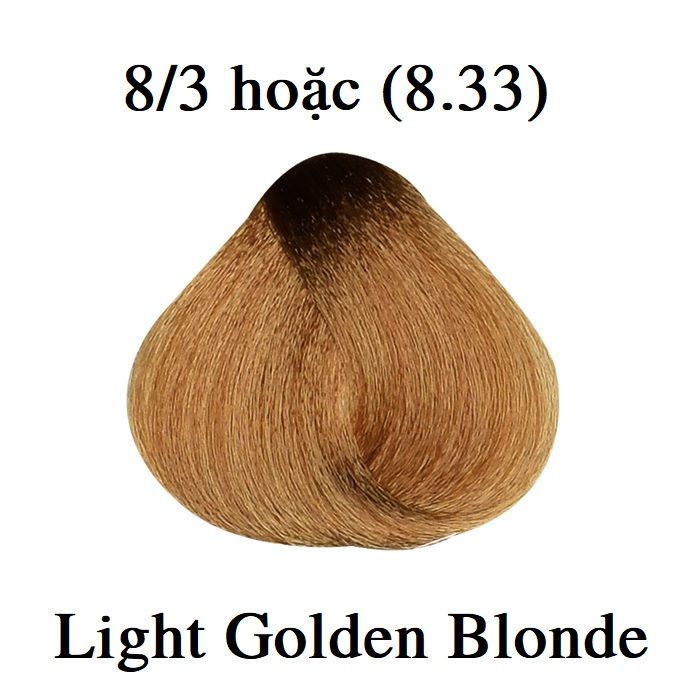
/https://cms-prod.s3-sgn09.fptcloud.com/be_may_thang_an_duoc_sua_chua_1_df271e8697.jpg)



